Verhoog bestaande inhoud of maak nieuwe inhoud door bestaande bestanden van OneDrive toe te voegen aan uw Brightspace-cursus.
Uw OneDrive-account koppelen aan Brightspace
Als u uw OneDrive-account aan Brightspace koppelt, kunt u inhoud van uw OneDrive importeren in uw Brightspace-cursus.
Uw OneDrive-account koppelen aan Brightspace
- Ga op de startpagina van uw cursus naar Inhoud.
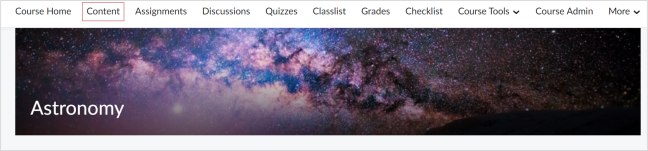
Afbeelding: Startpagina van de cursus met Inhoud gemarkeerd.
- Selecteer in Inhoudsopgave de gewenste module en klik op Bestaande toevoegen.
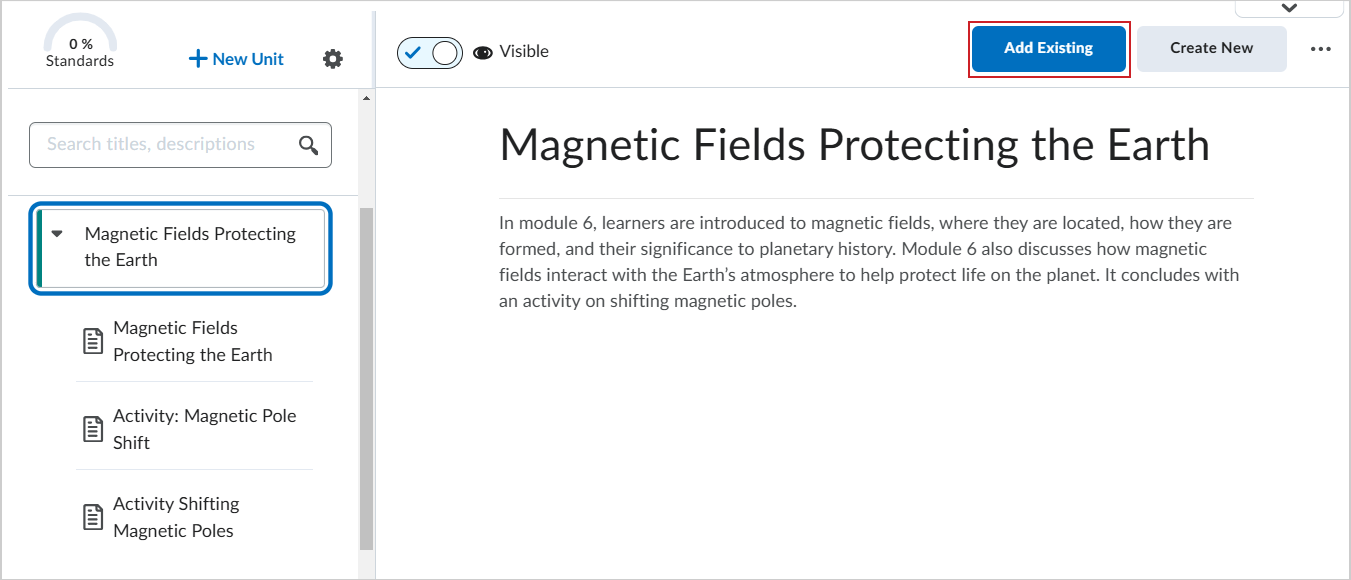
Afbeelding: klik op Bestaande toevoegen in de module waarin u inhoud wilt invoegen.
- Klik op de pagina Wat wilt u toevoegen? op OneDrive.

Afbeelding: De pagina Wat wilt u toevoegen? met OneDrive gemarkeerd.
- Er wordt een dialoogvenster weergegeven waarin u wordt gevraagd u aan te melden bij uw OneDrive-account. Klik op Doorgaan naar OneDrive en voer uw accountgegevens in om uw account te koppelen aan Brightspace.
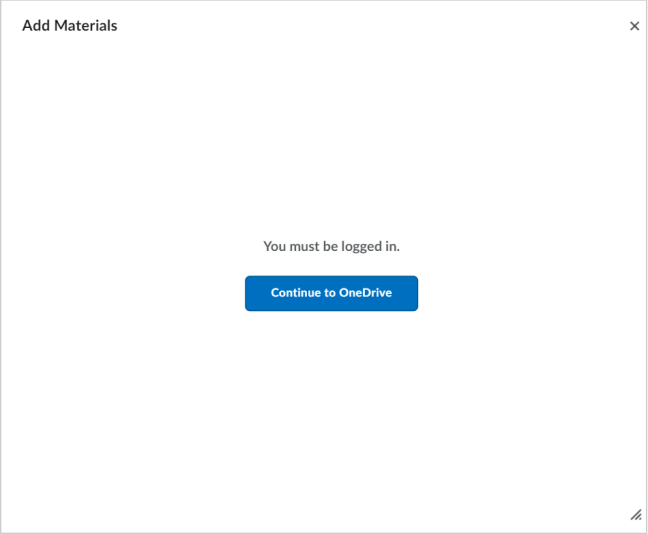
Afbeelding: Dialoogvenster Materialen toevoegen waarin gebruikers wordt gevraagd zich aan te melden bij OneDrive.
Een bestaande activiteit toevoegen aan Inhoud
Voeg bestaande bestanden vanuit OneDrive toe aan Inhoud om bestaande bronnen in uw cursus op te nemen.
Een OneDrive-bestand toevoegen aan Inhoud
- Ga op de startpagina van uw cursus naar Inhoud.
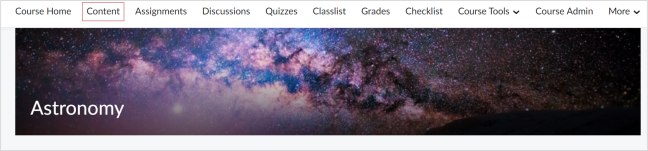
Afbeelding: Startpagina van de cursus met Inhoud gemarkeerd.
- Selecteer in Inhoudsopgave de gewenste module en klik op Bestaande toevoegen.
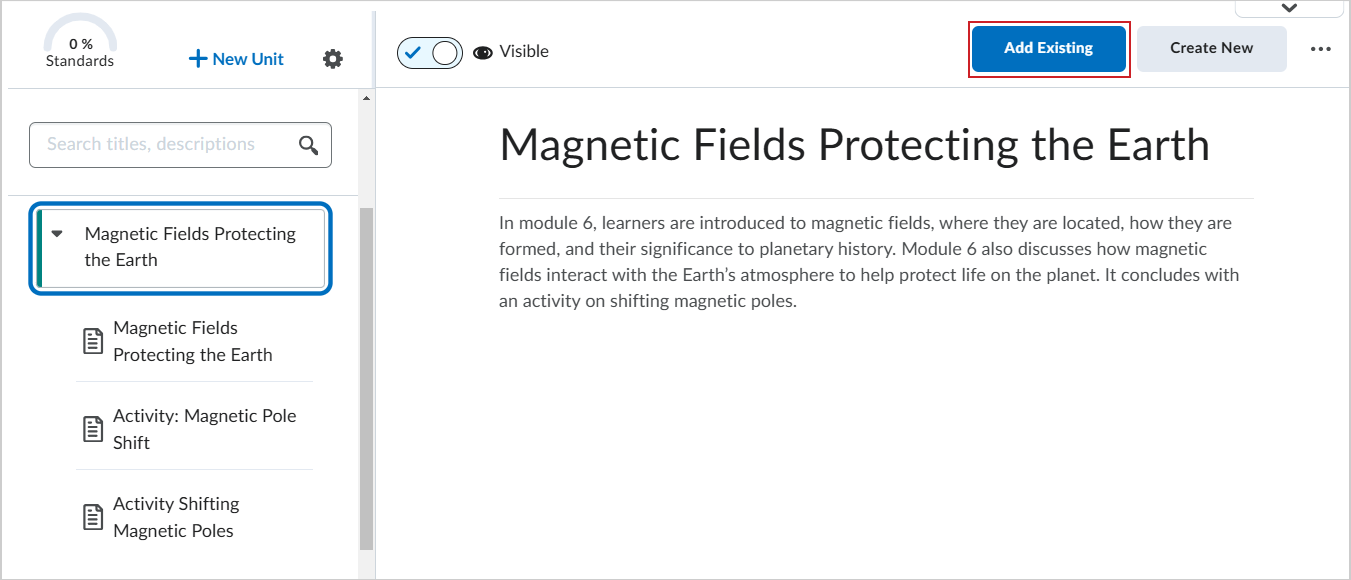
Afbeelding: klik op Bestaande toevoegen in de module waarin u inhoud wilt invoegen.
- Klik op de pagina Wat wilt u toevoegen? op OneDrive.

Afbeelding: De pagina Wat wilt u toevoegen? met OneDrive gemarkeerd.
- Selecteer in het dialoogvenster Materialen toevoegen het bestand dat u wilt toevoegen, en klik op Toevoegen.
Een bestaande activiteit toevoegen aan een opdracht
Voeg bestaande bestanden vanuit OneDrive toe aan Opdrachten om extra bestanden op te nemen, zoals een opdrachtenoverzicht.
Een OneDrive-bestand toevoegen aan Opdrachten
- Ga op de startpagina van uw cursus naar Inhoud.
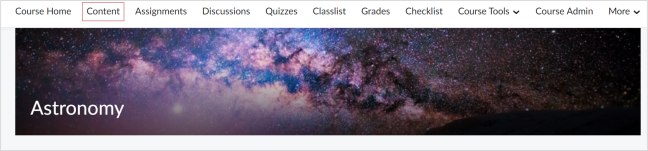
Afbeelding: Startpagina van de cursus met Inhoud gemarkeerd.
- Klik in de Inhoudsopgave in een module op Nieuwe maken.
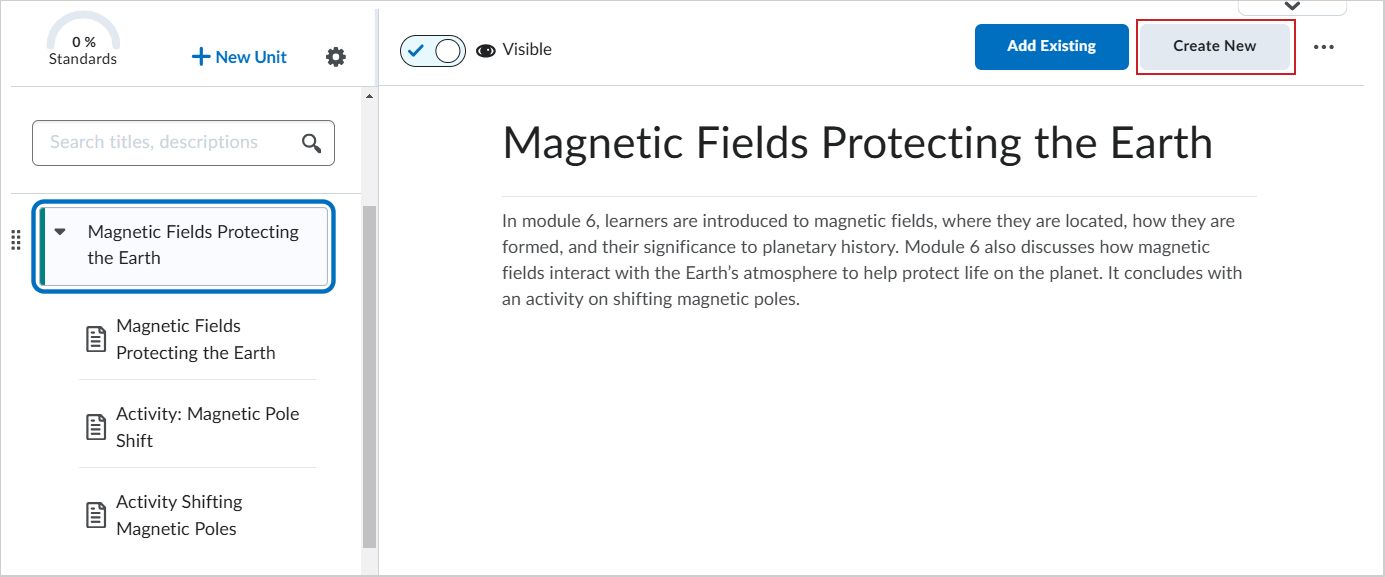
Afbeelding: klik op Nieuwe maken in de module waaraan u inhoud wilt toevoegen.
- Klik op de pagina Wat wilt u maken? op Opdracht.
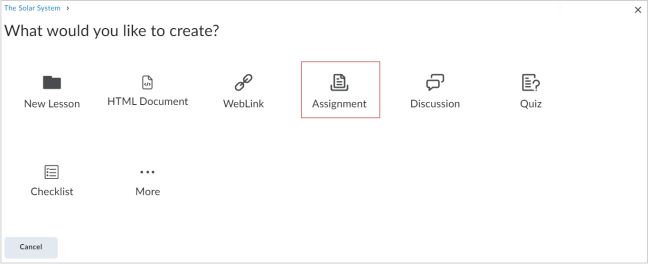
Afbeelding: De pagina Wat wilt u maken? met de optie Opdracht gemarkeerd.
- Klik op de pagina Nieuwe opdracht op het pictogram Toevoegen vanuit OneDrive.
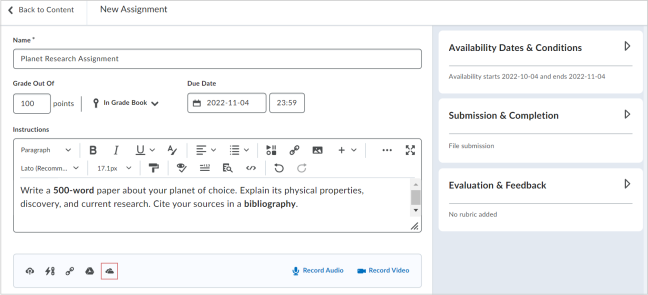
Afbeelding: De pagina Nieuwe toewijzing met het pictogram Toevoegen vanuit OneDrive gemarkeerd.
- Klik in het dialoogvenster Materialen toevoegen op het bestand dat u wilt toevoegen, en klik op Toevoegen.
- Stel de opdracht Zichtbaarheid in op Verborgen of Zichtbaar.
- Klik op Opslaan en sluiten.

Afbeelding: De opties Opslaan en sluiten en Zichtbaarheid.